- 1网络安全攻防蓝队成功的6个最佳实践_护网蓝队经验
- 2Azure云服务基础其五
- 3【Docker】Docker中Linux 容器、网络虚拟化与虚拟局域网的技术特点详细讲解_docker虚拟网络
- 421-05-16 Vivado FFT IP核调试问题若干(真相是假)_fftip核输出数据少
- 5区块链实验室(16) - FISCO BCOS实验环境_fisco bcos环境配置
- 6【腾讯TMQ】我们在外包资源池化管理走过的弯路_人力外包资源池
- 7RabbitMQ_fmq消费策略
- 8分布式概率SLAM图中的增量抽象
- 9FPGA实现多波形发生器,Verilog代码编写、可调频调幅,附带仿真教学和FPGA模块连接视频_verilog调频
- 10Gradle全局配置国内镜像_gradle 国内镜像
静态路由基础配置(IP地址的规划、静态路由的配置),实现全网可达。_ip route静态路由命令详解
赞
踩
实验要求 :
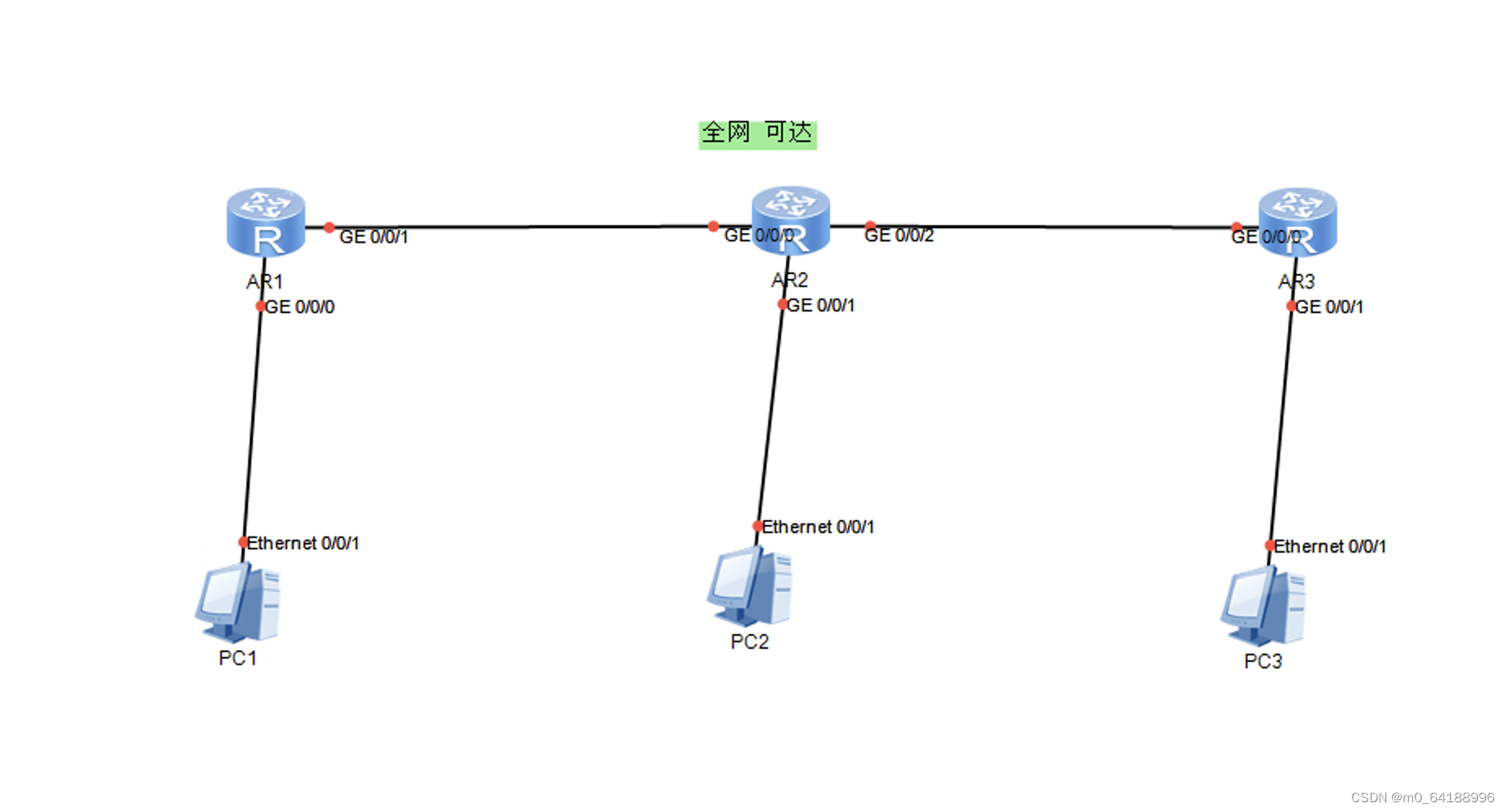
按照图中的拓扑设计,实现全网可达。
首先我们要了解路由器的作用及原理
路由器的作用:
- 不同网络间的互联
- 为它所承载的数据做路径的选择 --- 选路
路由器的工作原理:
当数据包进入路由器后,先查看目标IP地址,然后查询本地的路由表,若表中存在记录,将无条件按照记录转发,若没有记录,将丢弃该流量。
实验部分:
一、简单的IP规划
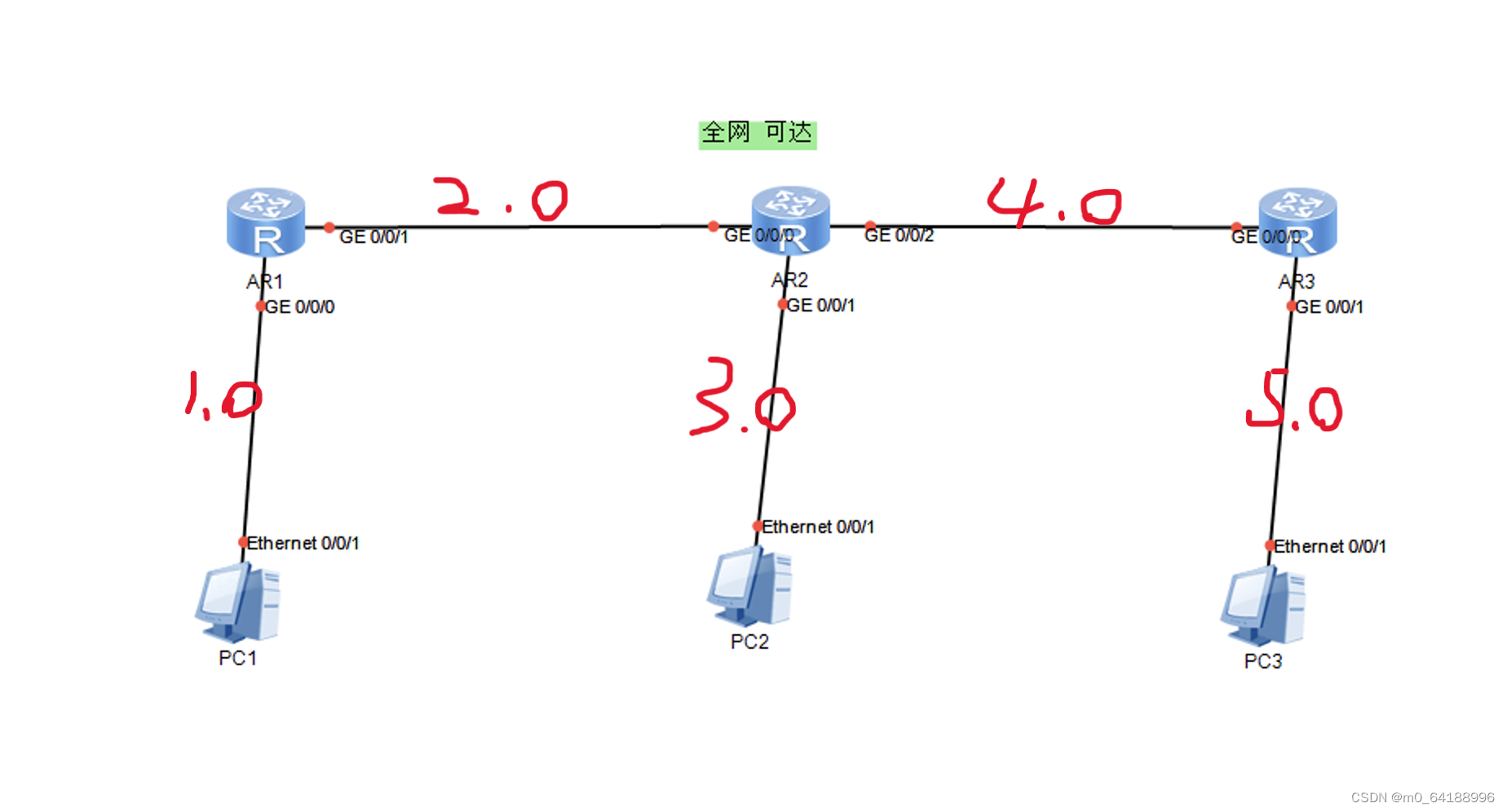
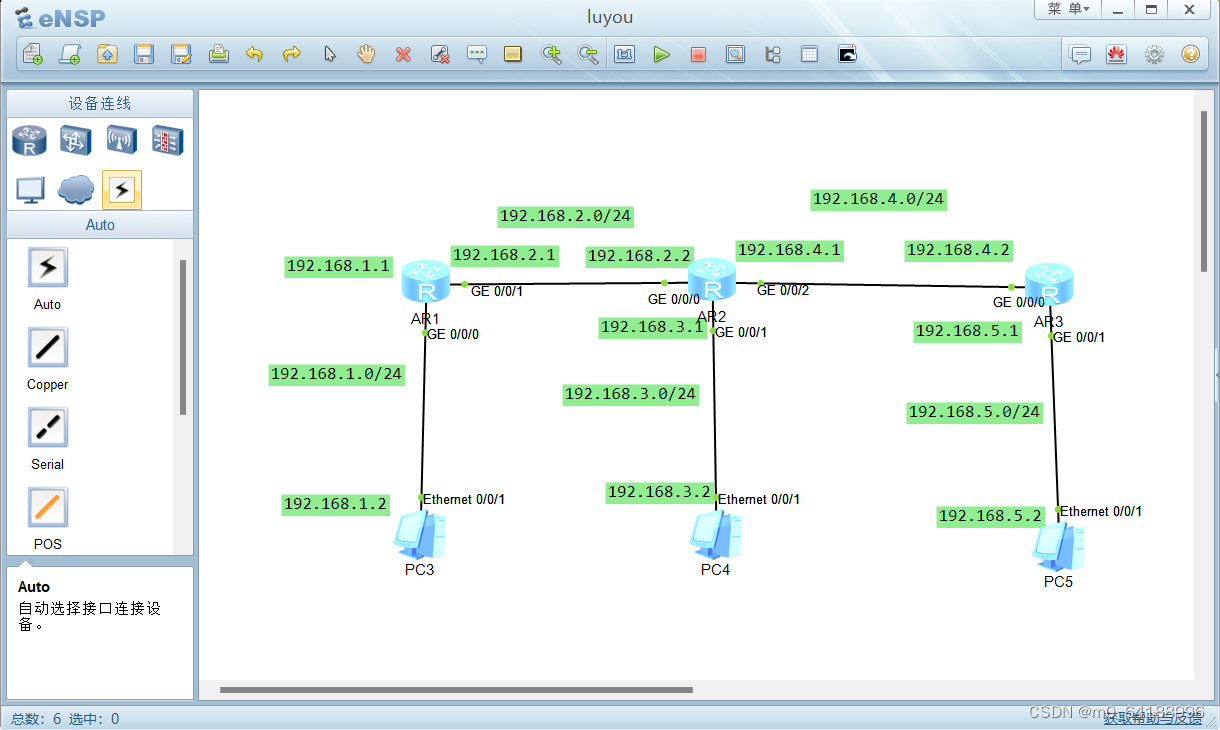
二、在eNSP中进行配置
1.由于有三台路由器,为了方便操作,先对路由器进行改名。
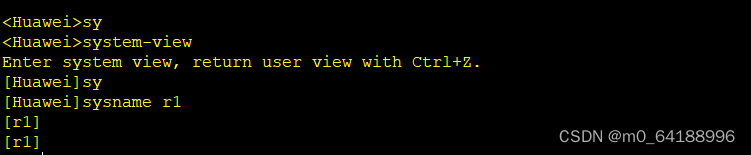
具体代码指令:
<Huawei>system-view
[Huawei]sysname r1
[r1]
2.对路由器的各个端口进行IP配置。
以r1为例:

具体指令:
<r1>system-view
[r1]interface GigabitEthernet 0/0/0
[r1-GigabitEthernet0/0/0]ip address 192.168.1.1
按照如上操作依次配置三台路由器的各个端口IP,并及时的查看端口配置确认,操作如下:
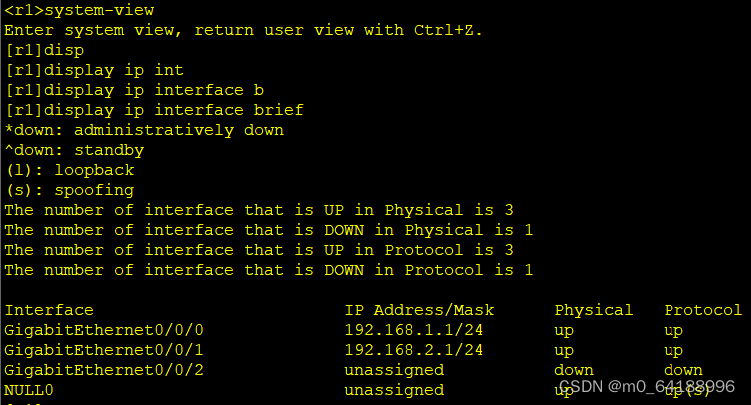
<r1>system-view
[r1]display ip interface brief (查看当前端口IP配置)
确认每台路由器的各端口IP无误后,进行下一步操作。
3.静态路由的配置
还是以r1为例:
首先我们可以看到r1只有两个直连路由1.0与2.0网段,我们要对其余的3.0 4.0 5.0 网段进行配置,具体操作如下:

<r1>system-view
[r1]ip route-static 192.168.3.0 24 192.168.2.2
(目标网段) (下一跳)
补全每一台路由器的路由表后,进行查看确认

<r1>system-view
[r1]display ip routing-table
输入该指令后,可以看到

其中Proto项为Static的就为我们所配置的静态路由
按此操作配置另外两台路由器

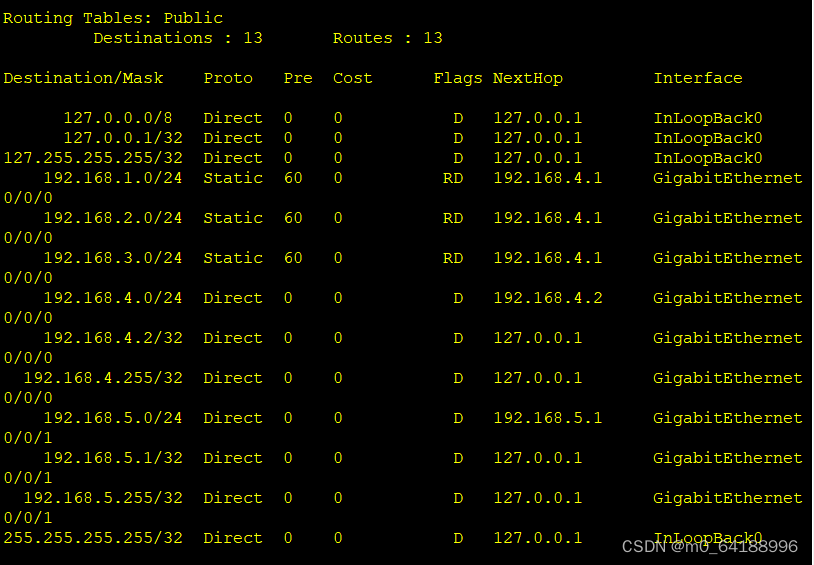
到此完成了对路由器的配置
4.PC的基础配置
要想实现全网可达,首先每台电脑要有最基本的IP配置 ,进行合理的IP、网关配置。
如图:
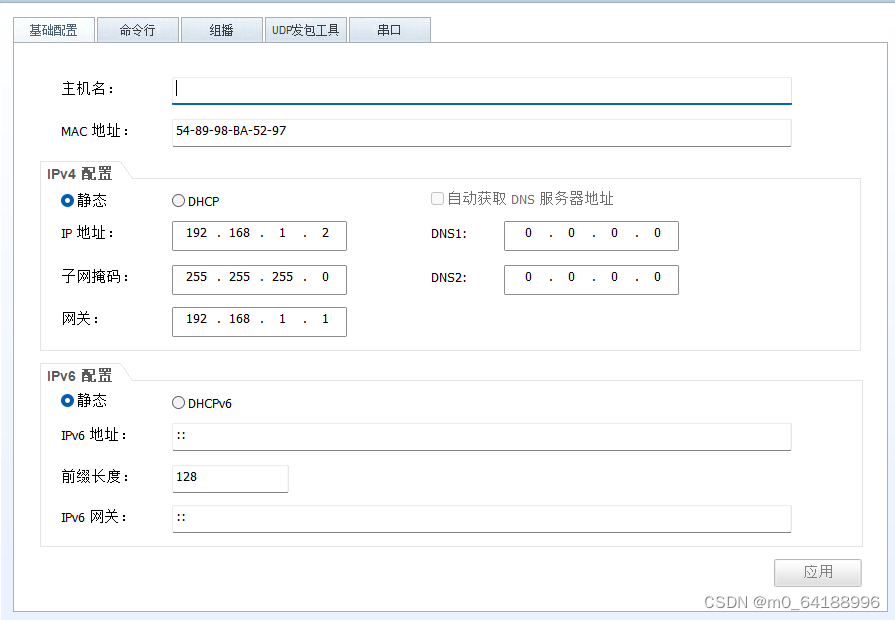
此时我们完成了路由器端口IP 、静态路由的配置,以及电脑IP、网关的配置,从而全网可达。
最后,可以进行测试,用任意一台电脑去Ping该拓扑中的任意一个有效IP
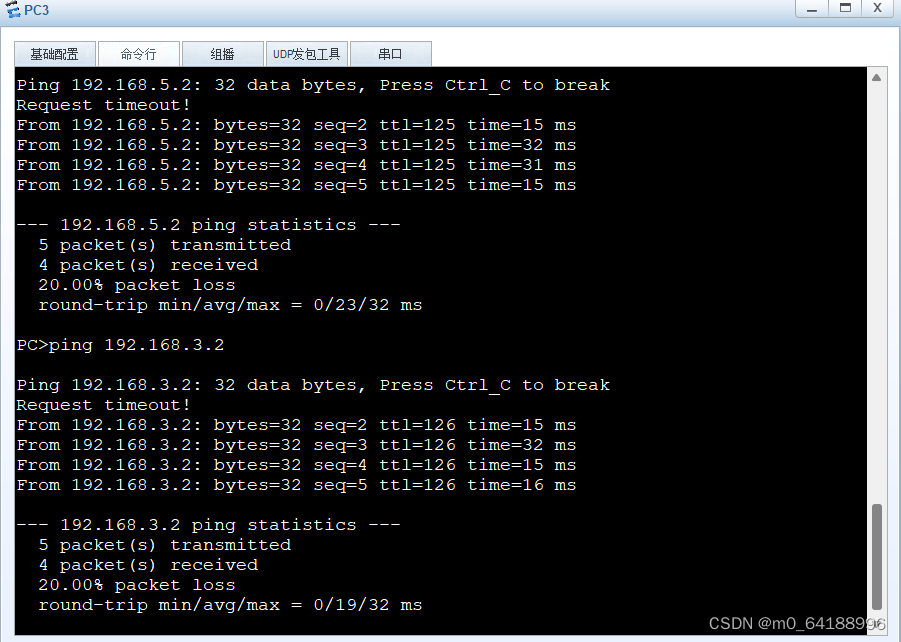 每一个IP都能Ping通,则实现实验目的:全网可达
每一个IP都能Ping通,则实现实验目的:全网可达


